今天凌晨的WWDC15虽然没有熬夜守候吧,但也还是早起第一时间翻看了twitter的相关标签,发现比较实惠的一点就是新的Xcode 7可以在不加入每年99刀的Apple Developer Program的情况下真机调试应用了(不知道是不是迫于Android那“粗犷”的真机调试方式的压力,呵呵),而且Apple原来的三种平台开发账号合而为一了,不再分什么iOS的、OSX的、Safari的了,其它的什么iOS9、OSX 10.11的也都没细看,赶紧去下载了beta版:Version 7.0 beta (7A120f)来体验一下,当然,免费只是让你自己能随便玩玩,要想发布到Apple Store的话,保护费还是要交的。其实,从前几个版本开始、Apple就已经在简化Xcode真机开发时的什么certificate、provisioning profile之类的创建、修改操作了,后来又把test flight给收了,又改进了测试版本打包发布的流程,想想当年狂看文档研究Apple的Developer后台、iTC后台、certificate request、keychain什么的,真是不禁感叹,为了表示一下对当年吭哧的敬意,这里记录下Xcode 7如何免费真机调试iOS应用的简单方式:
运行Xcode后,点击菜单中的Preferences…进入Accounts标签,这里选择添加Apple ID:
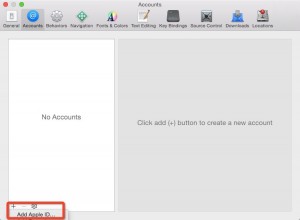
在弹出的对话框中登入你的Apple ID,没有的话去注册一个就是了,登录成功后会看到下面这样的信息:
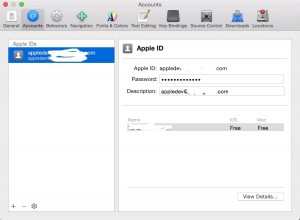
可以看到下面显示了iOS和Mac的Free标记了,以前版本的Xcode如果你登陆的账号没有付费的话,这里会显示没有加入Apple Developer Program,就什么都做不了了。
下面要做的是是生成开发证书,选中有Free的那项,然后点击View Details,在弹出的对话框:
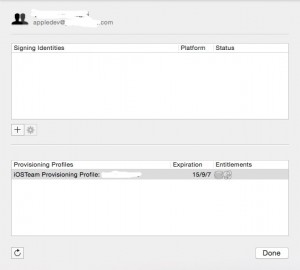 点中间的“+”号按钮,弹出菜单中选择iOS Development,然后稍等片刻(正常情况下),Xcode就会帮你生成好Dev模式需要的certificate了,想想以前还要自己生成证书请求文件,再去Apple那个龟速的开发后台提交,拿到证书再倒入keychain,现在这样真是既傻瓜又轻松啊。
点中间的“+”号按钮,弹出菜单中选择iOS Development,然后稍等片刻(正常情况下),Xcode就会帮你生成好Dev模式需要的certificate了,想想以前还要自己生成证书请求文件,再去Apple那个龟速的开发后台提交,拿到证书再倒入keychain,现在这样真是既傻瓜又轻松啊。
有了签名证书后基本就差不多了,剩下就是打开要调试的iOS项目,然后在项目target的General页的Team中选中刚才Apple ID对应的项,然后连接上设备,等设备准备好后,第一次调试需要添加Provisioning Profile,以前还是要到那个龟速的后台,手动输入设备UDID生成profile再下载下来导入,现在只需要在刚才选择Team的下面弹出的Issue旁点Fix,一切就都由Xcode搞定了,最终会生成上一张截图下面的对应App ID的描述文件,这时再编译链接项目,运行调试就可以了,全部过程不超过5分钟,科技真是进步了!
博主友情提示:
如您在评论中需要提及如QQ号、电子邮件地址或其他隐私敏感信息,欢迎使用>>博主专用加密工具v3<<处理后发布,原文只有博主可以看到。

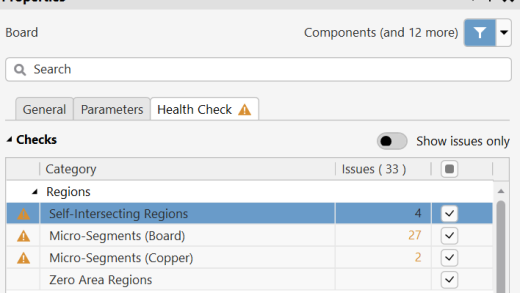
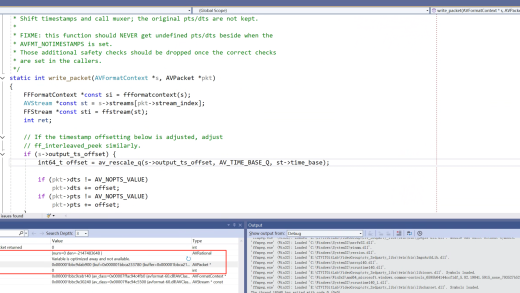
您好,我在添加apple id 后显示的是 agent 而不是free ,请问您了解这种情况下该如何处理么
你好,这个添加的Apple ID是不是已经加入过其它企业账号的memeber,或者加入过其它Apple的Developer Program?
继续更新一下,那个free账号虽然按您的步骤操作失败,但是bulid中勾选不签名,就可以run在真机上,真机未越狱,ios9 beta,不同的apple id ,但是能run
我测试的是iOS7和iOS8,不知道是不是iOS9可以不签名了…总之,可以调试就行了
Xcode6和ios8的时候只要开发者账户就可以直连手机做测试了,不需要自己申请证书了
对,之前是简化操作,这次是简化费用了
请问一下team下显示No provisioning profiles found 点击Fix Issue显示下面的信息Unable to create a provisioning profile because your team has no devices registered in the Member Center. Please connect a device, enable it for development, and add it to the Member Center using the Organizer.请问该如何解决,先谢谢了
你好,请问出现这个问题的时候是否是在接入iOS设备的情况下执行的Fix Issue?在接入测试设备的情况下,会自动注册设备的UUID并生成相关描述文件。
我也是这个问题,难道还是需要Member Center里面注册,在这里面注册要交钱吖。
你好,我测试时是不需要像原来付费账号一样去member center中添加测试设备UUID的。确认连接上测试设备并开启开发模式后用自动的fix issue可以自动生成对应描述文件的。
多谢。我也已经搞定了。
你好,请问你是怎么解决的呢?我也遇到同样的问题
我的原因是因为的ipad是8.4的,而xcode7的beta刚好不支持8.4版本的,所以是这样,然后我把xcode6的8.4相关的文件拷贝到xcode7目录下就可以了。
你好,我的一直报错:Please verify that your device’s clock is properly set, and that your signing certificate is not expired. (0xE8008018).。求指教啊。
你好,这个提示可能导致的原因比较多,请问是否曾经进行过破解Xcode无证书开发操作?没有的话再检查下keychain中的开发者certificate证书是否有效未过期,没问题的话再在我上面截图的那个View Details对话框中刷新一下所有的Provisioning Profiles试试
你好,我点了+号后,上面一栏有个什么东东,下面一栏没有啊
你好,下面一栏里的是描述文件,会在连接调试设备并让xcode自动添加其UDID后生成,也就是我后面提到的Fix操作
哦,谢谢,已经挑通了
不客气
你好,我连接设备按步骤完成操作后。点击运行,一直不能运行成功,(ps:就是运行时候有进度条,“Building test : test | Compiling 1 of 1 XIB files ” 到这就不动了),求指教。
你好,请问你用simulator时可以正常运行么?
不行
模拟器也不能正常运行的话就和我写的这个调试证书没关系了,模拟器调试运行不需要开发账号。可以先试试用任意Xcode项目模板新建一个项目,什么都不动的情况下看看是否能正常运行,也不可以的话就是Xcode本身或系统环境有问题,可以的话就检查下你现在的这个项目吧。
点fix报错Unable to create a provisioning profile because your team has no devices registered in the Member Center. Please connect a device, enable it for development, and add it to the Member Center using the Organizer.求解答
设备都连接好了
你好,请问Xcode的Organizer中可以看到连接的设备么?可以的话显示的是什么状态?
看不到 空的
但是xcode设备列表里都有 只是不能点
不能点是灰色圆点的图标么?是的话看下连上设备以后的提示是否信任主机,点下信任
已经信任了
Xcode 7是beta1?
可以了 因为我同时有6.4和7两个版本 所以设备8.4文件夹需要复制一份到7版本 谢谢!
在Devices里面有 could not find development disk image
你的设备是iOS 8.4,Xcode 7是beta1么?是的话换beta2试试
Fix issue时出现Unable to fix code signing issue错误。具体描述:Xcode failed to resolve the issue.Check your code signing settings;ensure you have a matching signing certificate and provisioning profile installed;and try again. 是appid设置错误么?怎么解决,感谢
你好,请先检查下开发证书是否正确生成了,可以看下系统的钥匙串中是否有对应的证书项。
要先选择设备,在去点Fix issue
The executable was signed with invalid entitlements.The entitlements specified in your application’s Code Signing Entitlements file do not match those specified in your provisioning profile. (0xE8008016).你好,这个原因是什么啊,在线急等
你好,这个问题可以试试清除钥匙串中的旧证书,然后重新用Xcode重新生成新的开发签名证书并刷新Provisioning Profile,然后确认一下Build Settings中签名证书和描述文件选择的都是刷新后的新文件,再编译运行试试
显示there was an internal api error 错误,换了好几个应用都是一样。。。帮帮忙啊博主
你好,请问具体是在哪一步提示的这个错误?
显示build success了然后紧接着就显示这个错误了,我换了beta2 beta4 都一样
那请问用模板新建后的项目原封不动可以编译运行么?
我试过了如果用xcode7新建一个过程就可以在真机上运行,但是换成是我用xcode6.3 上创建的都不行,显示同一个错误。
那有可能是项目设置出错了,有耐心的话可以对比一下模板创建的项目设置,没有的话就重新用新建的项目重新添加一下源码和资源吧
我一整个项目啊- -准备上架的啊。。。。。。。工作量有点大啊。。。我再去百度看看
嗯,那就检查下项目设置吧,主要是Build Settings里的
你好,登陆后能用了,装了几个demo后 就变成这样了 XXXX is Not on Any Development Teams
你好,这个可以试试先在Xcode中移出Apple ID,然后删除Keychain中相关的证书文件,重启系统后重新添加之前的Apple ID并生成新的证书试试,可能和某些信息出错有关系,所以重置试试
按你说的解决了 非常感谢!
哪里可以下载。?
找到了。正在下载中
您好,我按照您的教程生成了证书之后,插入iphone显示unavailable,运行的话会提示could not fiind developer disk image。请问怎么解决啊。。。谢谢
你好,请参考下上面评论中yao朋友的回复。iOS 8.4的问题,也可以尝试更新的最新的beta版本试试。
我已经是beta2了。。然而我的xcode6.2里面并没有8.4的文件夹。。能发我一份吗?693164944@qq.com
有8.4镜像的应该是6.4版本…
对对呀。。再下一个好麻烦= =求发
抱歉,现在手头没有Mac…不急的话可以等回来我发给你
十分感谢么么大
8.4 (12H141).zip 链接: http://pan.baidu.com/s/17CMbs 密码: xe5f
我现在用的是beta5版本,然后下载了几个DEMO,只有一个fix issue的时候说我的证书没有开发会员那个属性。但是别的都没有问题,急救- -1104254128QQ..求告诉 – –
你好,这个有问题的demo是不是已经设置过开发账号身份了?可以检查下Build Settings里面的关于开发身份和描述文件的设置,重新设置为你注册的开发账号试试。
楼主,我没有出现你第三张图中的“+”号和下面的证书,用的是beta5,这是什么情况呢
你好,请问到第二张截图的操作都没问题么?
没有问题,可能是版本问题,其他的我仿着你的做的,现在已经成功安装到手机上了,谢谢楼主的分享
同问,没有“+”
你好,请问注册的开发账号成功登入了么?
ipad 8.4,Xcode 7beta3, 提示Unable to create a provisioning profile because your team has no devices registered in the Member Center. Please connect a device, enable it for development
你好,请参考下上面评论中yao朋友的回复。iOS 8.4的问题,这里有我上传的8.4所需image: 8.4 (12H141).zip 链接: http://pan.baidu.com/s/17CMbs 密码: xe5f。
博主回复时间给力啊
顺便咨询一下博主,多说名字怎么取五个字符以上啊,每次我改名字都提示只能五个字符,郁闷啊
这个我也没试过,或许可以问问上面超过5个字名字的朋友..
The selected team does not have a program membership that is eligible for this feature. If you need assistance, please contact Apple Developer Program Support.https://developer.apple.com/support这是什么问题啊?
你好,请检查一下你的Xcode项目属性中当前选中的team是不是注册过的免费开发者账号
还有这种错误An App ID with Identifier ” is not available. Please enter a different string.求救~
这个请问你的App ID填的是什么?
你可以加我qq吗?(274237321) 我之前在淘宝上买过调试账号,是我笔记本对我手机, 昨天试了下xcode7,结果回去用我笔记本调试都不行了(我猜是不是试xcode7的时候把我手机里的证书改了)。 现在还是准备用xcode7调试,但是虚拟机上是可以运行的,运行到手机报错linker command failed with exit code 1 (use -v to see invocation) 试了很多方法不行。
大神真是厉害~ 原来我第三方不支持xcode7新选项bitcode。 在build settings里面设置为no就好了。ld: ‘*/AMapSearchKit.framework/AMapSearchKit’ does not contain bitcode. You must rebuild it with bitcode enabled (Xcode setting ENABLE_BITCODE), obtain an updated library from the vendor, or disable bitcode for this target. for architecture armv7clang: error: linker command failed with exit code 1 (use -v to see invocation)
大神 点fix xcode7 就崩溃了 没法弄 怎么办
你好,Xcode崩溃的话可能导致的原因比较多,请问崩溃时弹出的错误信息是什么?
原来是装了xcode6的原因 已经删除 解决问题了 感谢大神
博主你好,我在真机调试的时候链接7.0的 ipadmini1,工程中的图片资源都不能加载,请问博主了解吗?模拟器中的各个版本设备都是正常运行的
你好,这个可能导致的原因很多,先检查下你的真机.app中是否包含了你所需要的图片资源,断点调试一下加载部分的逻辑代码,看看是否有返回异常等。
你好,请问我为什么和你的截图不一样呢? 而且一直给我报这个错误。请问该怎么解决呢?Code Sign warning: Specified PROVISIONING_PROFILE (9a2fccd5-ef7d-486d-b42e-6d271ff0995a) not found and no CODE_SIGN_IDENTITY specified. Ignoring PROVISIONING_PROFILE for now. This will become an error in the future.CodeSign error: code signing is required for product type ‘Unit Test Bundle’ in SDK ‘iOS 9.0’
而且一直给我报这个错误。请问该怎么解决呢?Code Sign warning: Specified PROVISIONING_PROFILE (9a2fccd5-ef7d-486d-b42e-6d271ff0995a) not found and no CODE_SIGN_IDENTITY specified. Ignoring PROVISIONING_PROFILE for now. This will become an error in the future.CodeSign error: code signing is required for product type ‘Unit Test Bundle’ in SDK ‘iOS 9.0’
你好,这个问题请在Details界面重新刷新一下所有证书和描述文件, 然后在项目设置中重新选择开发证书和描述文件试试
大神,可以加我QQ,我请教你几个问题吗?QQ:353095767
我的iOS 设备显示是unavailable,点击view details的时候,iOS development显示的是reset,这是怎么回事儿呢?
可以的话,加我QQ,期待您的回复
你好,请问设备是什么系统版本?有没有点击连线后弹出提示的信任?
xcode7最近也是卡卡的,要是可以顺带告诉下这到底怎么了
用模板新建的项目也卡么?
不是用模版新建的项目,就是我两个xcode文件对着看的时候,一个屏幕同时开两个xcode程序的时候就很卡
哦,这样的话建议恢复一下Mac系统试试
黑苹果 能装Xcode 7 吗
你好,可以,只要系统版本符合7的要求就行
为什么我调试后Provisioning Profiles一栏为空的?求解决,谢谢!
你好,如果上面Signing Id里已经有签名证书了,那么下面的Profiles会在链接设备并启用调试后自动生成,或者按新版本Xcode提示的去Fix就可以生成。之前生成过的话可以点左下角的刷新按钮重新刷新下载所有Provisioning Profiles。
现在里面有显示了,但是点击运行后会显示“The run destination 子杰 is not valid for Running the scheme ‘不会做’.”,这是什么原因?
ok,这个问题请检查下项目设置的目标系统版本是不是等于/低于目标设备系统版本
clang: error: linker command failed with exit code 1 (use -v to see invocation)
真机运行会出现这样的错误?这是怎么回事?
这个是build过程中link时出错了,看下上面的具体错误是什么吧
其他都行了,有的项目可以,但是有的会出现这样的错误
这个link出错怎么解决啊?
看看具体错误是什么,只有那句clang error看不出错误
更新7后,我之前导入的libstdc++.6.0.9库变成红色的了?请问是这个原因吗?
嗯,应该是,你可以确认下link提示出错的具体内容,如果是找不到libstdc++中的符号的话那就肯定是了,可以试试删除红色的库文件,然后重新导入,再build
谢谢,解决了,把bitcode设置为no就行了
真机运行后我的启动图片不显示了,怎么回事啊?
大神,能加个QQ么,想请教请教,528237535
No matching provisioning profile found: Your build settings specify a provisioning profile with the UUID “7993c61b-afb6-4b6f-aaab-e1fc58dbe201”, however, no such provisioning profile was found.
你好,这个问题请先确认我截图中那个对话框里的Provisioning Profiles都刷新为最新,然后修改项目build settings中使用的profile为刷新出的对应描述文件即可。
我没有出现你第三张图中的“+”号和下面的证书。Your build settings specify a provisioning profile with the UUID “”, however, no such provisioning profile was found
那前两张图中提到的操作都正确么?开发账号等等
很久没有过来了,今天过来看一看!
你好.我在Team里面选择自己的APP ID的时候没有跳出Fix issuse这是为啥
你好,请问是否已经连接了测试设备,是的话试下直接运行是否提示错误?
连接了上去了,就是在编译的时候A valid provisioning profile for this executable was not found.有这个错,前面那个provisioning profile 没有fix没生成
那看下选择的Team是否为正确的开发账号以build settings里的developer身份和描述文件是否选择正确
build settings 里面的code SigningIdentity里面没有我的开发账号里面的文件,我看了钥匙串里面有生成
ok,看下上面我的第三张截图的界面中的操作,上面框中是否有iOS开发签名?没有的话再按”点中间的“+”号按钮,弹出菜单中选择iOS Development”重新生成一下开发证书试试,怀疑你的钥匙串中生成的不是iOS平台的签名证书。
有证书,眼瞎了,就是build settings里面选的时候没有对应的证书
build settings中选择开发者身份的列表里是空的?还是下面Provisioning Profile列表没有对应项?Signing Identities里自动创建签名证书成功后build settings里就应该可以选择了,只有可能是没有生成相应App、调试设备的描述文件。
解决了,谢谢啦
我 进入Free里面没有+号, 直接是Signing Identities列表 iOS Development项后面有个Create,我点击了Create,不过在钥匙串里面只有对应的密钥,没有证书
你好,我老是出现fix Issue An App ID with Identifier ” is not available. Please enter a different string 这个错误, 我新建了一个工程是可以运行的。但是把公司的项目同样操作就会出现这个错误,请问是什么原因呢
你好,请检查下项目的应用ID设置
哥们 请问你解决这个问题了吗 如果解决了麻烦告诉我一下可以嘛?谢谢了 我QQ 11502886
哥们 请问你解决这个问题了吗 如果解决了麻烦告诉我一下可以嘛?谢谢了 我QQ 11502886
我把Bundle ID 改了下可以了,希望能有点帮助。
[赞]
这个不适合团队开发,你把bundle id改一下就可以了。
换一个bundle id 试试
你们公司是不是把keychain Sharing 设置为on了
改一下 bould ID
你好,我老是出现fix Issue An App ID with Identifier ” is not available. Please enter a different string 这个错误, 我新建了一个工程是可以运行的。但是把公司的项目同样操作就会出现这个错误,请问是什么原因呢
你好,“Could not launch ‘test’process launch failed: Security”请问这种情况要怎么解决?
你好,这种情况请先看下应用是否已经成功安装在设备上,是的话先手动运行一次,然后再试用Xcode调试运行。
已解决,谢谢~~
不客气
网站做的好棒哦
你好,我的Name iOS Mac 都是灰色的,空的,显示“Apple ID” is Not on Any Development Teams
你好,这个问题可以试试在Accounts中将相关开发账号删除,再重新登入并刷新下证书以及描述文件
你好,这个问题可以试试在Accounts中将相关开发账号删除,再重新登入并刷新下证书以及描述文件
Creating a provisioning profile requires one or more devices to be registered with your team. Connect a device to your Mac to add it to your team.
一直一直报这个错,捣鼓了好久也找不到问题所在,有人也遇到一样的问题吗?
你好,请问有连接过测试设备么?
手机一直在连着呢[可怜]
嗯,那设备在Organizer中看到的状态是否已可用于调试?
我的Organizer空白一片哦?你说的是不是Devices呢?你说是我哪里没有配置好或者说会不会是bug呢?
对,是Devices,里面要是没有有绿灯图标的设备的话就是没有可用的调试设备
显示我的真机了,但是后面什么灯都没有?
那至少应该有个灰色的小圆点图标吧?设备连接上要先点信任,首次连接的话还要再Devices里enable for development
没有圆点,但是显示了设备信息,信任神马的第一次连接的时候出现过,后来再也不见了……按照平时经验也卸载程序、退出Xcode过了、clean、删除包,还在网上试了许多方法,依旧不行不行的[衰]
先把Build时的错误解决了再看设备是否能调试吧,现在那个script执行不对,Build不出执行程序的
模拟器是Build和Run都没问题,真机的话就都是Script的错误说No such file or directory
嗯,模拟器和真机的项目target不同,是有可能一边可以另一边不行。这个路径对不对你要看下在你的机器上这个“/Users/liuju/Desktop/Xcode.app/Contents/Developer/iphoneentitlements/gen_entitlements.py”是不是存在的?一般Xcode.app都应该在Applications里不会在Desktop下,检查下这个路径的文件是否存在吧。
谢谢楼主,我确实没有这样的路径,原项目在shell/bin/sh 下边是这样写的/Users/MMM/Desktop/Xcode.app/Contents/Developer/iphoneentitlements/gen_entitlements.py “my.company.${PROJECT_NAME}” “${BUILT_PRODUCTS_DIR}/${WRAPPER_NAME}/${PROJECT_NAME}.xcent”;那么我改如何改才能放在恰当的位置呢?
不用客气[赞],这个你先看下你的Xcode.app在那,一般正常从App Store安装的默认是在/Applications里,然后把前面那段路径修改对了就是了,再看看这段custom script能不能执行成功
楼主,这个我真的纠结好久了,如果你方便能不能加个q,再给点指导?q号:2814341997
[ok]好的
谢谢,今天和我说了那么多
不客气
这会不会是相对路径引出来的麻烦呢?
项目scripts里写的不是绝对路径么?
博主真棒,完爆问题[赞][赞][赞]
我的Devices里里面确实有我的真机设备,但是没有灯显示,我试过可真机调试的程序也是没有任何灯显示的[疑问]
我现在换了证书调试,模拟器运行都ok,可是一旦换上真机就会报错Run custom shell script ‘Run Script’,然后具体显示的是No such file or directory,按照平时的经验就是关闭Xcode,删除那个报错的包,然后clean后重启就ok来,可是现在不起作用,你碰过这样的问题吗
这个Run Script和Xcode没有关系了,是在项目中设置的编译过程中执行的自定义脚本,看下Build Settings里的脚本写的是什么内容吧,执行时出错了。
我看了Run Script里面的内容,是一个判断如果是iPhone或者ipad怎样怎样的,然后路径是原作者的桌面神马的,我也不太懂意思直接就把路径换成我的桌面了,可是仍然报错无法进行真机调试……具现在的同事说之前有个同事真机调试过我找过之前那位同事,据说用的是99的证书Xcode5,这会不会是原因所在呢?
不会,现在的免费开发账号除了不能进行App Store发布以及IAP之类的测试以外,其它像真机调试之类的操作和付费开发账号是一样的。换过script里的路径后还是提示”No such file or directory”么?
楼主,可以直接在Build Phases的Run Script下修改吗?我直接修改把他的电脑名称的/Users/MMM/Desktop/Xcode.app/Contents/Developer/iphoneentitlements/gen_entitlements.py改为我的/Users/liuju/Desktop/Xcode.app/Contents/Developer/iphoneentitlements/gen_entitlements.py这样有问题吗,还是报错 没有这样的文件或者路径?会不会是没有使用真迹的静态库的原因?不太懂诶
你好,你说的可是Window→Organizer,点击后无任何显示,只有灰色字体显示No Archives和No Crashes
你好 博主 我手机5s系统9.1 Xcode7.0 免费证书也验证成功了 但是Xcode无法识别手机啊 不显示手机信息 可以的话加qq2538230435说吧 新学iOS 苦逼中
你好,请先将Xcode升级到最新版试试,9.1应该是需要Xcode 7.1对应。
嗯 organizer里面没状态显示 我明天升级一下试试 不过可以加扣扣么 新人需要大神罩 【谢谢】
请问描述文件信任了,但是应用验证不了是什么问题
你好,请问具体是哪一步验证不了?一般Xcode调试时描述文件是不需要手动去信任的
就是我部署完了,应用已经装到手机上了但是运行不了,“您的设备管理器不允许在这台iphone上使用开发者***的应用”。log:process launch failed: Security。我查论坛上说要设置一下手机设置-> 描述文件->设置信任 ->验证应用,但是我的应用验证不成功
我没理他过了一会儿才发现验证成功了,可能验证也有延时吧,已经解决了 – –
[赞]
查资料发现了这篇文章,围观了大神的解答,特别佩服
[转发]能有帮倒忙就好
请问,下午我试了下,没有出现“Xcode就会帮你生成好Dev模式需要的certificate了”
正式版的Xcode 7我截图的几个界面有些小变化,不过功能都一样,是在第三个窗口的上半个窗口里点右面的按钮请求生成证书的。请问这一步执行了么?
出现了iOS Development,后边也出现了crate,点击后不是应该出来什么么
应该是按钮消失,要说出东西的话,是在Mac的钥匙串里应该能看到有效的开发证书,你可以看下有没有
没有呢
那就是create没成功,看看是不是有网络连接超时之类的错误吧,和苹果开发后台连接不畅的话可能会出这种问题
又试了一下终于解决了,谢谢大神
[赞]恭喜!
你好,按照你的步骤做完以后点击fix lssue后出现An App ID with Identifier ‘com.anyfit.main’ is not available. Please enter a different string.是怎么回事
你好,这个问题需要更换Bundle ID解决,当前的ID不可用
那要什么样的才能用,我都换了三个了,还是不行
要看Apple服务器那边的判断了,我也不太清楚不可用的具体原因是什么,是在不行的话也可以重新注册一个免费开发账号试试
已解决,谢谢
[赞]不客气
怎么解决的什么问题 求助
朋友解决了没有?我也是一直出现这个问题哦
把bundle identifier改了或者清除,然后再点击“fix”
请问你是怎么解决的?
您好,请问我用xcode7.1测试真机的时候总是出现同样的错误,还请您帮忙看看是怎么了,an error was encountered while enabling development on this device.
please try rebooting and reconnecting the device (oxe800076)方便的话可以加qq吗,谢谢1186829302
你好,这个是设置设备的开发模式时出错了,拔掉数据线,然后重启设备再连接看看能不能行
楼主您好!我点击fix issue后会出现这样的错误:Creating a provisioning profile requires one or more devices to be registered with your team. Connect a device to your Mac to add it to your team.我的xcode版本是7.1 不管是连4s还是6s到电脑上都会这样,查了查也无法解决,不知道您是否知道解法?谢谢!QAQ
你好,请看下你的设备连接上以后是否可以在Xcode的Devices里看到,并且已经是调试可用状态
您好!devices里可以看到的,不知怎样判断是否是调试可用状态 应该是可以的 因为没有报错或者什么东西。前一步的iOS Development那里,点击creat后按钮就消失了,但是没有什么反应……在下面的Provisioning Profile里显示的还是none,但是creat的按钮没了。是因为这里出问题了吗。。
楼主您好!问题解决了 因为“ i forgot to choose my device from the product destination toolbar menu before i hit Fix Issue” stackoverflow大法好,找到一样的问题=w=打扰您啦~
[赞]解决就好,不必客气!
博主,添加id后是agent。显示的不是free。 而且点击后没有 “+”号
你好,agent说明你登陆的id是付费开发账号,并且是最高权限的管理员
原来如此,可是我点击进去后没有“+”号,我该怎么办?
我截图的是beta版的Xcode 7,正式版界面有些变化,但功能差不多,应该是直接点对应签名身份后的create
没有“+”号我无法点击 iOS development那一项
请问你是用的正式版的Xcode 7么?是的话是没有我截图里的+号的,应该是直接create相关开发证书,没有create的话就是已经创建过了
谢谢您耐心的解答,我真机测试成功了,原来不需要找“+”号,也不需要找iOS development那一项,在填写apple id 后,修改下程序的bundle identifier ,再在team中选择刚才填写的apple id,最后模拟器类型里面选择刚刚连接上的手机,就可以运行测试啦!
[赞]成功就好!
bundle identifier 写什么呢
楼主您好!我点击fix issue后会出现这样的错误:Creating a provisioning profile requires one or more devices to be registered with your team. Connect a device to your Mac to add it to your team.我的Xcode版本是7.1 不管是连4s还是6s到电脑上都会这样,查了查也无法解决,不知道您是否知道解法?谢谢 qq 284756191
看下之前的评论,谢谢!
博主,你好,我的xcode7真机调试出现这样的错误:The account ‘460876003@qq.com’ has no team with ID ‘K5TAEH6PHJ’,重新申请一个appleID就好了,我这个号哪儿出问题了呢? 可否方便加一下QQ:460876003,谢谢!
你不会登过一个开发者账户吧?我好像也是这个问题
你好,这个请检查下项目设置,现有设置中的Provisioning Profile指定了当前账号不存在的prefix ID
大哥你解决了这个问题吗? 我也遇到了,不知道怎么解决。493926026,谢谢
大哥你解决了这个问题吗? 我也遇到了,不知道怎么解决。493926026,谢谢
The account ‘libohot@gmail.com’ has no team with ID ‘3F2P8UFV’ 怎么破
你好,这个建议重新选择一下项目的team以及building settings里的开发签名,描述文件的选项,一般是当前开发账号和项目相关设置不对应了
我的也是这种错误,查看了一下自己的证书,发现证书被撤销了,难道美国只规定只能使用免费真机测试二十几天吗
你好,我也撤销了,然后我就删掉了这个证书,但是我想重新创建就不行了,什么问题
你重新申请一个appid 或者用另外一个appid,再把boundleID(只要和原来不同就行)改一下就又可以真机调试了
Xcode failed to resolve the issue. Check your code signing settings; ensure you have a matching signing certificate and provisioning profile installed; and try again. 博主,这个要怎么解决
哦,已经解决了 bundle id随便填了一个,我之前是填的空。。。填空不行,之前的小伙伴是怎么成功的???
[赞]看了大伙的评论,发现Apple的错误信息都写的太隐晦了…
主要是fix—issure那部分写的友好点[哈哈]
可说啊[哈哈]
好用。谢谢楼主
[ok]
大神UIAUTOMONKEY真机测试时,报The target application appears to have died
怎么破。。能加我QQ:113847253么
你好,请问模拟器运行有问题么?
大神,出现”APPID” is not on any development teams怎么解决?
你好,这个看下Xcode项目属性中选择team的选项处是否有fix issue选项
有,点击添加APPID之后还是刚刚的问题
那看起来像是没有fix成功,试试换个Bundle ID看
我把这次要调试的bundle id换成第一次真机调式成功用的bundle id就能解决那个问题,请问咋回事
你好,请问“能解决那个问题”是什么问题?
博主,请问这个问题怎么解决,an error was encountered while enabling development on this device.please try rebooting and reconnecting the device (oxe800076)。用xcode7.1测试真机的时候总是出现同样的错误,还请您帮忙看看是怎么了
你好,这个可以试试重启mac和测试设备先
[ali扑]
你好,点击view details的时候,iOS development显示的是reset,然后点击fix issue后会出现这样的错误:Creating a provisioning profile requires one or more devices to be registered with your team. Connect a device to your Mac to add it to your team.怎么办,是因为iOS development没有弄好么,好像有人问过这个问题可是没有我评论翻遍了也没翻到,不知道是不是看花了眼,所以博主大大有空能帮我看看么,方便的话可以加qq吗,谢谢1281121349
你好,请问出现这个错误的时候是否连接了测试设备,并开启设备的development模式?
是回答我的问题么?连接了,设备的development模式是哪里开启啊
就在Xcode的设备管理器中,或者说在设备管理器里看到的设备是什么状态,是否为可用?
新手,不太懂,你指的是window-》devices里的?
对,就是能看到已连接的iOS设备的那个窗口
加Q了
你好,我老是出现fix Issue An App ID with Identifier ” is not available. Please enter a different string 这个错误,
请问是什么原因呢
你好,这个是你当前项目设置的Bundle ID不可用,可以换个ID试试
你好,怎么换啊?
是随便写一个嘛?然后就又回出现Creating a provisioning profile requires one or more devices to be registered with your team. Connect a device to your Mac to add it to your team.这个问题
这个是要连接测试设备并创建描述文件,可以接上调试设备后选中为target并fix issue自动创建
大神,求加qq:843536055,谢谢了
你好,请问有什么问题?
为什么我按照步骤做完,还没反应。
他那边 build success
没反应是什么意思?是连上测试设备之后运行没反应么?
恩恩
Please verify that your device’s clock is properly set, and that your signing certificate is not expired. (0xE8008018). 一直是这个问题 是怎么了
你好,看下测试设备的系统时间是不是正确
我现在provisionning Profiles看不到文件,是我的账号是开发者账号有关吗
你好,请先看下Xcode的开发账号设置窗口中有没有描述文件,有的话Download All一次就可以了
是这样的,我个人证书有,只是想看看怎么导出xcode7免签名证书。
免签名证书是什么?
就是你这文章说的这个证书,免费的
哦,那不能和付费开发者账号一起,再新注册一个免费开发账号吧
哦哦,知道了,谢谢~
不客气
很不错的文章。
请问出现iPhone (3) doesn’t match any of test.app’s targeted device families. You can expand test.app’s targeted device families to support iPhone (3).是因为什么啊?我知道怎么解决,但是怎么出现这个问题的啊?给同事安装测试的时候会闪退, 然后在电脑上运行会出现这个提示, 请问是因为什么啊?
你好,一般是项目设置问题
那一般应该怎么设置呢?这个是因为时间久了就会出现这个问题么?
这个得看具体闪退是的crash信息来判断了
The ‘In-App Purchase’ feature is only available to users enrolled in Apple Developer Program. Please visit
https://developer.apple.com/programs/ to enroll.博主我的出现这个问题了呢?跪求怎么解决呢!
你好,只有付费开发者可以使用IAP相关的功能
层主,这个问题我也遇到了。你知道如何解决了?
@刘贺 层主,这个问题我也遇到了。你知道如何解决了?
楼主,请问creating a profile requires having a device registered in the member center怎么解决? 在create ios development那里我按了create 然后就没反应了 描述文件也没下载到,连action那里的“create”按键都消失了
你好,需要先连接测试设备
大哥 问题解决了吗
您好楼主,请问我用xcode7.2测试真机的时候出现There was an internal API error.是因为什么?
我也一样 求助啊
你好,这个错误有那么几种情况可能导致,不便排查的话,可以试试换用新的Bundle ID,并重新生成相关Provisioning Profile,看看是否可以真机调试
您好楼主,这个问题要怎么解决呀。No matching provisioning profiles found: None of the valid provisioning profiles include the devices:
iPhone
还有这个Unable to add device ‘iPhone ’ because the team has already reached the maximum number of iphone devices.
请问你用的是付费开发者账号么?
不是
一步步来的,还是老出现上面的问题,该怎么做啊,求帮助
如果不是付费开发账号的话,可以尝试重新注册一个新的开发账号试试
要付费吗
不用
不用付费。
不用付费
Unable to add device ‘iPhone ’ because the team has already reached the maximum number of iPhone devices , 你这问题解决了吗?
文章很好~!赞 http://www.xevip.cn
楼主你好!iosdevelopment 后面是reset 不是 creats是怎么回事啊
你好,显示reset说明本机已有响应的开发证书,可以到keychain里删掉
你好 楼主 我测试真机的时候 出现Unable to add device ‘iPhone ’ because the team has already reached the maximum number of iphone devices. 这个问题 是因为什么原因呀?我的Q343611891求帮助
你好,这个问题可能是你的开发账号达到了最大测试设备数限制,如果不是非得用同一个账号的话可以重新注册一个免费开发账号
您好,请问我用xcode7.1测试真机(4s、5s和6)的时候都出现同样的错误,还请您帮忙看看是怎么了,The identity used to sign the executable is no longer valid.
Please verify that your device’s clock is properly set, and that your signing certificate is not expired. (0xE8008018).方便的话可以加qq吗,谢谢298090563
你好,已加!
我也出现同样问题怎么解决的呀求解求解
我现在也你们都解决好了么?为什么呀?
你好,也是同样的错误么?